【超基礎】Illustratorのショートカットキー
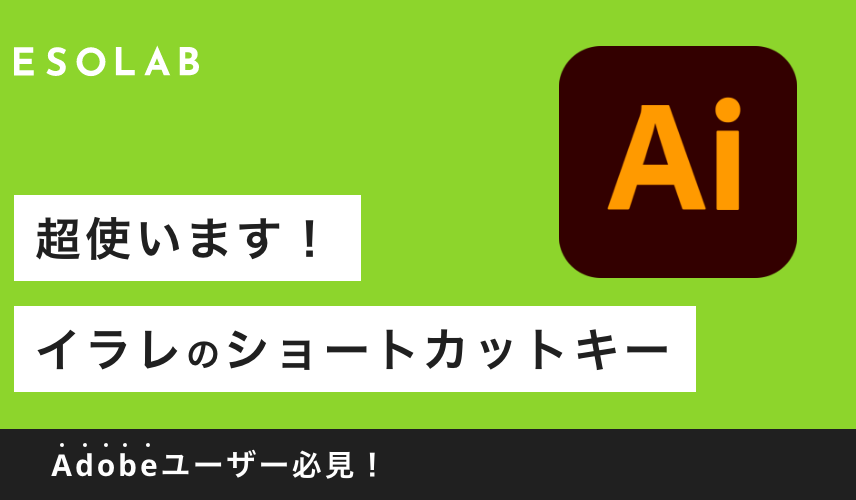
本日はめちゃくちゃ使うAdobe Illustratorのショートカットキー(基礎)
を紹介します。
ショートカットキーは名前の通り、時間を短縮してくれる便利な昨日ですよね。
皆さんもショートカットを覚えて時間を有効的に使いましょう。
基礎ショートカットキー一覧
| 基礎ショートカットキー一覧 | |
|---|---|
| ⌘+Z | 戻る |
| ⌘+⇧+Z | 進む |
| ⌘+C | コピー |
| ⌘+V | ペースト |
| ⌘+X | カット |
| V | 選択ツール |
| A | ダイレクト選択ツール |
| T | 文字ツール |
| I | スポイトツール |
| ⌘+A | 全選択 |
| ⌘+G | グループ |
| ⌘+⇧+[ | グループ解除 |
| ⌘+2 | ロック |
| ⌘+S | 保存 |
| ⌘+⇧+S | 別名で保存 |
ショートカットキーごとの説明
・⌘+Z(戻る)
一つ前の段階に戻ります。
・⌘+⇧+Z(進む)
一つ先の段階に進みます。
・⌘+C(コピー)
選択したものをコピーします。
・⌘+V(ペースト)
コピーしたものをそのまま貼り付けてくれる機能です。
・⌘+X(カット)
切り取ることができ、さらにその際にコピーもしてくれています。
オブジェクトを別の位置に移動させたい時に便利です。
上記5つはIluustratorだけでなくmacの一般的ショートカットになりますので
必ず覚えておきましょう。
・V(選択ツール)
オブジェクトを選択するツールです。
・A(ダイレクト選択ツール)
パスを選択するツールです。
・T(文字ツール)
文字を挿入するツールです。
・I(スポイトツール)
色を他のオブジェクトから拾ってきてくれるツールです。
・⌘+A(全選択)
全てのオブジェクトを選択します。
・⌘+G(グループ)
選択したオブジェクトをグループ化します。
・⌘+⇧+[(グループ解除)
グループ化されたオブジェクトをグループ解除します。
・⌘+2(ロック)
選択したオブジェクトを以降動かないようにロックします。
・⌘+S(保存)
データを保存します。
・⌘+⇧+S(別名で保存)
新しく別名で保存ができます。
まとめ
今回は超基礎のショートカットキーの説明をしました。
ひとまずはこれさえ覚えていればスムーズにIllustratorが触れるのでは無いでしょうか。
次回は個人的にめっちゃ使う、入門編ショートカットキーを説明しようと思います。
また、株式会社Esolabでイラストを含めたWEBのデザイン・制作をしております。
大阪でホームページ制作などを検討されている方は是非一度ご相談ください。
この記事を書いた人

エソラボメディア部
Esolabメディア部では、Tech系記事やDesignの記事をアップしていきます。 最新のトレンドから、よく使うツールまで幅広く取り扱っていきますので、このような記事も欲しいというご意見があれば是非お問い合わせください!
